U盘启动盘知识点
全面认识U盘启动盘

全面认识U盘启动盘
导读:U盘的使用已经成为一种趋势,而用U盘来装系统也是受到用户的广泛欢迎,在进行U盘装系统的过程中,第一个步骤是要求制作U盘启动盘,然后再通过U盘启动盘启动电脑,但是很多用户对U盘启动盘很是模糊,什么是U 盘启动盘?U盘启动盘有什么作用?下面就让我们一起全面的认识一下U盘启动盘吧。
1、U盘启动盘就是在U盘里装一个微型系统,可以用U盘启动进入电脑,对硬盘系统进行维护等。
2、以前,我们是用光盘启动装系统,而现在,可以用U盘代替光盘装系统,前提就是把普通U盘制作成启动盘。
3、U盘启动盘,就是当你的电脑系统进不去但是又需要到里面找一些重要资料时,这个时候只需要找个能用的u盘,把它制作成可启动电脑的PE启动盘,便可以继续在电脑上为所欲为了。
4、把U盘制作启动盘后,在U盘里放入PE系统或维护工具之类的软件,便可以从U盘启动系统,给笔记本U盘重装系统或系统维护等,这样就解决了有些笔记本没光驱的烦恼。
5、如果你的电脑中毒了,而你又不想重装系统,同样也可以使用U盘启动盘,使用里面的杀毒软件给电脑杀毒
6、另外,你也可以把U盘启动盘分为两个区,一个用作引导的启动盘,而另一个依然可以当普通U盘使。
通过上述几种说法的介绍,相信用户已经大概了解了U盘启动盘的概念了,U盘启动盘主要还是用来安装系统与维护系统的,如果觉得没什么用处的话,还可以通过软件把U盘启动盘还原成普通U盘来使用,U盘的妙用大吧。
U盘的基本知识ppt课件

资金是运动的价值,资金的价值是随 时间变 化而变 化的, 是时间 的函数 ,随时 间的推 移而增 值,其 增值的 这部分 资金就 是原有 资金的 时间价 值
U盘自启动的制作和问题问题: 电脑没有光驱但要装系统怎么办?电脑硬件有损坏怎么办?
如何检测硬盘坏道?如何检测内存?这些问题都可以用U 盘启动来解决。那么首先我们就来了解一下如何用U盘装 系统吧。 制作方法(使用usboot软件) 1、备份U盘内容,因为制作启动盘时,会将这个盘格式 化。直接将U盘内容保存至本地硬盘的某个分区即可。 2、运行下载好的usboot软件,此时会有一个确认提示,单 击ok继续操作:
资金是运动的价值,资金的价值是随 时间变 化而变 化的, 是时间 的函数 ,随时 间的推 移而增 值,其 增值的 这部分 资金就 是原有 资金的 时间价 值
美国时间2006年2月10日,朗科委托美国摩根路易斯律师 向美国德克萨斯州东区联邦法院递交诉状,控告美国PNY 公司侵犯了朗科的美国专利(美国专利号US6829672)。
资金是运动的价值,资金的价值ቤተ መጻሕፍቲ ባይዱ随 时间变 化而变 化的, 是时间 的函数 ,随时 间的推 移而增 值,其 增值的 这部分 资金就 是原有 资金的 时间价 值
U盘的结构:USB端口、主控芯片、PCB底板等。 U盘的基本工作原理:USB端口负责连接电脑,是数据输入或输出的通道;主 控芯片负责各部件的协调管理和下达各项动作指令,并使计算机将U盘识别为 “可移动磁盘”,是U盘的“大脑”;PCB底板是负责提供相应处理数据平台, 且将各部件连接在一起。
许多闪存盘支持写入保护的机制。这种在外壳上的开关可以防止电脑 写入或修改磁盘上的数据。写入保护可以防止电脑病毒文件写入闪存 盘,以防止该病毒的传播。没有写保护功能的闪存盘,则成了多种病 毒随自动运行等功能传播的途径。
U盘常识

目前,U盘的使用已经非常普遍,人们经常用U盘来备份、携带、转移文件。
但是,如果将U盘从USB口拔出之前,忘记了执行卸载操作,或者执行卸载操作不彻底,或者由于误操作,而直接将U盘从USB口拔了出来,就有可能会导致U盘损坏,有时甚至会导致计算机不能识别U盘。
如果以前没有处理这种情况的经验,多半会认为U盘已经不能使用,该扔进垃圾箱了,但这样又觉得太可惜了。
有没有办法恢复U盘的功能呢?答案是肯定的,可以按照下面的步骤进行:依次打开控制面板、管理工具、计算机管理、存储、磁盘管理,就会出现有如图的界面,在文字“磁盘1”上单击右键,选择“初始化磁盘”,直接单击“确定”。
初始化完成后,U盘的状态变成为“联机”状态。
注意此时U盘的锁要处于打开状态,否则会出现如下提示:“由于媒体受写保护,要求的操作无法完成。
”右边的白框上单击右键,选择“新建磁盘分区”,进入新建磁盘分区向导,直接单击下一步,选择分区类型(主磁盘分区、扩展磁盘分区或逻辑驱动器),一般选择主磁盘分区即可。
(注:下面的对话框会顺序出现,所以就不在这里给出其屏幕拷贝了。
)下一步-选择磁盘空间容量:一般使用默认大小。
下一步-指派一个驱动器号(或不指派)。
下一步-选择“按下面的设置格式化这个磁盘分区”设置格式化的形式(文件系统类型、分配单位大小、卷标)(不用选择快速格式化)。
下一步-成功完成格式化向导。
单击完成等待其格式化完成即可。
格式化完成后,U盘状态显示为“状态良好”,即大功告成。
这种修复方法一般都能将U盘恢复。
但是这种修复方法也有一个弊端,就是不能恢复U盘上原有的数据(数据全部丢失!!!)。
如果U盘上原有的数据不是很重要,这种方法比较使用。
附2:u盘常见故障U盘~请将磁盘插入驱动器~相关问题故障原因:在往U盘内传输数据时,更改盘符所致。
故障现象:Windows XP SP2操作系统,U盘为清华紫光OEM1、在插入U盘后,”我的电脑”里显示”可移动磁盘(H:)”,但”双击”显示”请将磁盘插入驱动器(H:)”2、查看”可移动磁盘(H:)”属性,”已用空间”和”可用空间”均为0字节3、直接用右键”格式化”,提示”驱动器H中没有磁盘请插入一张磁盘,然后再试一次”4、在”计算机管理”的”磁盘管理”中,上面看不到盘符”H:”,下面可以看到”磁盘1 可移动无媒体”5、重新安装驱动,提示”向导无法为您的硬件找到比您现在已安装的软件更匹配的软件”6、用ManageX工具修复,相应的”格式化”等功能选项均为灰色不可用;用Iformat工具格式化,系统识别不到可用的USB设备附3:U盘出现”请将磁盘插入驱动器”的处理方法朋友新送的U盘坏了:原因未明。
计算机组装与维护 3.3U盘启动盘制作

01 什么是U盘启动盘
02 用U盘工具制作启动盘
01 什么是U盘启动盘
01
什么是U盘启动盘 U盘启动盘是指用u盘启动维护系统的软件,其制作的系统可以是一个能在内存中 运行的WINPE系统。现在大部分的电脑都支持U盘启动。
U盘启动盘特点 U盘启动盘特点
真正的快速一键制
U盘启动区自动隐
作万能启动U盘
自定义启动系统加
藏,防病毒感染破
坏防格式化删除等
载
操作
— 4—
01
什么是U盘启动盘 Windows PE是Windows预安装环境,是带有有限服务的最小Win32子系统, 基于以保护模式运行的Windows XP Professional及以上内核。它包括运行 Windows安装程序及脚本、连接网络共享、自动化基本过程以及执行硬件验证所 需的最小功能
— 5—
02 用U盘工具制作启动盘
02
用U盘工具制作启动盘
第一步 1)准备U盘 2)准备工具
3)准备系统
— 7—
02
用U盘工具制作启动盘
第二步 1)格式化U盘 2)系统写入
— 8—
02
用U盘工具制作启动盘
第三步
复制操作系统
— 9—
02
用U盘工具制作启动盘
第四步
系统测试
— 10 —
谢谢!
u盘知识——精选推荐

u盘知识⼀、注册表基础微软采⽤注册表来统⼀管理软硬件配置,从⽽⼤⼤提⾼了系统的稳定性和安全性,同时也使我们能更容易的对系统进⾏维护和管理。
(⼀)注册表基础ABC总的来说注册表实际上是⼀个庞⼤的数据库,它包含了应⽤程序和系统软硬件的全部配置信息,初始化信息及其它重要数据。
从⼀般⽤户的⾓度看,注册表系统由两部分组成:注册表数据库和注册表编辑器。
其中注册表数据库包括两个⽂件:System.dat 和User.dat。
前者是⽤来保存计算机的系统信息,如安装的硬件和设备驱动程序的有关信息等;后者则是⽤来保存每个⽤户特有的信息,如桌⾯设置、墙纸或窗⼝的颜⾊设置等。
它们⼀般都放在C盘Windows⽬录下。
同时,微软为了防⽌注册表⽂件的损坏,特地准备了两个备份⽂件System.da0和User.da0(⽂件类型是.da),也是放在C盘Windows⽬录下。
在Windows98中还有⼀个专门⽤来储备备份⽂件的⽂件夹,即C:\Windows\Bak,相⽐之下,注册表编辑器是⽤来对注册表进⾏各种编辑的⼯具。
你可以在“开始”菜单中点击运⾏,在运⾏的对话框中填⼊“Regedit"即可看到注册表编辑器。
如果你在“系统配置实⽤程序"的启动项⾥发现ScanRegistry前的⼩勾没有被去掉的话,那么系统每天会⾃动调⽤Scanreg.exe 对注册表备份⼀次,备份后的注册表被打成cab包,放在C:\Windows\sy**ckup⽬录下,⽂件名为rb00x.cab并且被加上隐藏属性的就是(⼀般有五个)。
下⾯让我们具体看看系统预定义的六个主关键字(即根键)吧:(1)HKEY_CLASSES_ROOT:基层类别键,定义了系统中所有已经注册的⽂件扩展名、⽂件类型、⽂件图标等。
(2)HKEY_CURRENT_USER:定义了当前⽤户的所有权限,实际上就是HKEY_USERS\.Default下⾯的⼀部分内容,包含了当前⽤户的登录信息。
u盘坐启动盘工作原理
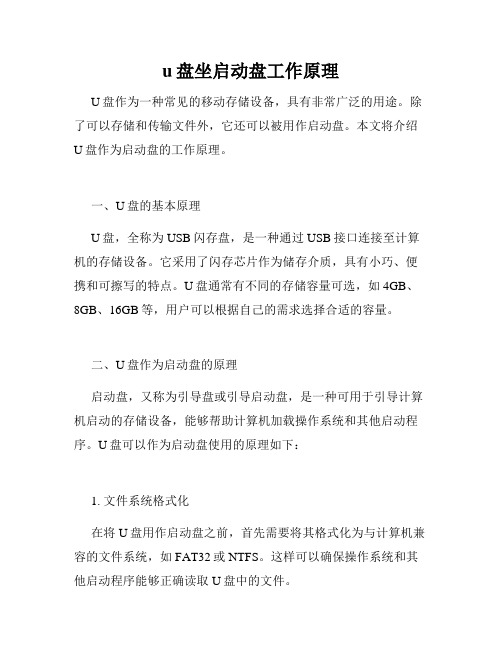
u盘坐启动盘工作原理U盘作为一种常见的移动存储设备,具有非常广泛的用途。
除了可以存储和传输文件外,它还可以被用作启动盘。
本文将介绍U盘作为启动盘的工作原理。
一、U盘的基本原理U盘,全称为USB闪存盘,是一种通过USB接口连接至计算机的存储设备。
它采用了闪存芯片作为储存介质,具有小巧、便携和可擦写的特点。
U盘通常有不同的存储容量可选,如4GB、8GB、16GB等,用户可以根据自己的需求选择合适的容量。
二、U盘作为启动盘的原理启动盘,又称为引导盘或引导启动盘,是一种可用于引导计算机启动的存储设备,能够帮助计算机加载操作系统和其他启动程序。
U盘可以作为启动盘使用的原理如下:1. 文件系统格式化在将U盘用作启动盘之前,首先需要将其格式化为与计算机兼容的文件系统,如FAT32或NTFS。
这样可以确保操作系统和其他启动程序能够正确读取U盘中的文件。
2. 操作系统映像文件作为启动盘,U盘需要存储操作系统的映像文件。
操作系统映像文件是一个包含完整操作系统,如Windows或Linux的文件。
用户可以从官方网站或其他可信来源下载操作系统映像文件,并将其保存到U盘中。
3. BIOS设置在使用U盘作为启动盘之前,需要在计算机的BIOS中进行相关设置。
BIOS是计算机上的基本输入输出系统,负责启动计算机和控制硬件设备。
在BIOS设置中,用户需要将U盘设置为启动设备,以便计算机能够从U盘中加载操作系统。
4. 启动过程当计算机启动时,它会首先检测所有的启动设备,并按照预设的顺序进行启动尝试。
当BIOS检测到U盘设置为启动设备后,它将尝试从U盘中读取引导信息。
在U盘中存储的操作系统映像文件中,存在引导程序(Bootloader)的信息。
BIOS会加载引导程序,并根据其指令读取和加载操作系统。
5. 操作系统启动一旦引导程序完成加载,它将负责引导操作系统的加载过程。
引导程序会将控制权交给操作系统内核,并将操作系统的运行环境初始化。
简述启动u盘的使用方法
简述启动u盘的使用方法启动U盘是一种常见的系统安装方式,它可以帮助用户在计算机上安装或重新安装操作系统。
在本文中,我们将简要介绍如何使用U 盘启动计算机,并安装操作系统。
我们需要准备一个U盘,容量至少为8GB。
然后,我们需要下载一个系统镜像文件,也就是我们想要安装的操作系统的安装文件。
这个文件通常是一个ISO文件,可以从操作系统的官方网站或其他可信赖的网站上下载。
在下载之前,我们需要确认我们想要下载的文件是否与我们计算机的硬件兼容,并且文件的来源是可信的。
接下来,我们需要将ISO文件写入U盘。
为了完成这个过程,我们可以使用一些免费的软件,如Rufus、WinToUSB或UNetbootin 等。
这些软件可以将ISO文件写入U盘,并将U盘格式化为可启动的设备。
在写入U盘之前,我们需要选择正确的U盘和ISO文件,并根据软件的提示进行操作。
完成U盘的准备工作后,我们需要将U盘插入计算机,并重启计算机。
在计算机重新启动的时候,我们需要进入计算机的BIOS设置,并将U盘设置为启动设备。
这个步骤可能因计算机品牌或型号而异,但通常可以通过按下F2、F10、Del或Esc等键来进入BIOS设置。
在BIOS设置中,我们需要找到“启动顺序”或“启动设备”等选项,并将U盘的优先级设置为最高。
然后,我们需要保存设置并退出BIOS界面。
在计算机重新启动之后,它将尝试从U盘启动,并进入操作系统的安装界面。
在操作系统的安装界面中,我们需要按照界面的提示进行操作。
这些操作可能包括选择安装语言、选择安装位置、输入许可证密钥等等。
我们需要根据自己的需要和操作系统的要求进行操作。
在安装完成之后,我们可以将U盘从计算机中拔出,并将计算机重新启动,从硬盘启动操作系统。
总的来说,使用U盘启动计算机并安装操作系统是一种非常方便的方式。
通过正确的准备工作和操作,我们可以在较短的时间内完成系统的安装,并获得一个全新的操作系统环境。
u盘的知识
一、U盘在连接上电脑后最好不要在U盘里直接操作文件,先把它拷贝到电脑后再操作!二、U盘使用完毕后,请不要长时间的连接在电脑上,用完了就应该将它拔下来!三、U盘使用完毕后,请先删除电脑右下方的硬件后再拔U盘,否则很容易造成文件丢失!四、不要随便对U盘进行格式化重要文件请自己留好备份,请不要剪切来转移文件,最好用复制《养成数据备份的良好习惯》对于任何间接性,偶然性或后果性的数据丢失或损坏,可能是以下方面引起的,包括突然断电,供电不稳,人为不正常拔插,误删除,误格式化,病毒破坏,静电击坏,加密和权限,固件升级,电磁干扰等等。
U盘最重要的两个部分:通常,一个成品U盘由两部分组成:一是主控芯片(方案),二是FLASH 闪存芯片一、【UDP主控芯片(方案)】:我们在这里只介绍UDP U盘,目前品牌U盘多采用台湾慧荣SMI方案、USBEST的UT方案。
如美国PNY公司出品的HP系列、PNY水晶之恋U盘,双子盘系列;大乘科技出品的SSK系列;宇瞻;胜创等知名品牌公司多数产品均采用以上方案。
(小提示:U盘主控方案可以通过网络下载软件加以识别,比如:ChipGenius。
下图是本产品检测图,虚线内为方案类型)二、【FLASH闪存芯片】目前U盘的FLASH闪存芯片主要出自于:三星、intel、镁光、现代、东芝等公司。
其中前三家的应用最广泛。
∙Flahs闪存由晶元切割生产而成,由于生产的晶元并不是每个单元都100%合格,因此切割的闪存也有不良品,存在或多或少的坏块数量;固,闪存的品质是分等级的,坏块越少、等级越高、质量越好;∙目前民用的比较有效的分辨方法并不多,所以形成了消费者对U盘品质的分辨难;正因为如此才造成市面出售的U盘品质良莠不齐,其中以淘宝等网络市场最为多见。
常见的名词有:【假 U盘】-----顾名思义,不多赘述。
【升级U盘】----通过软件设定让电脑把小U盘误识别为大容量U盘,比如1G升2G,2G升8G之类的U盘。
U盘启动中那些常见术语
U盘启动中那些常见术语导读:现今,U盘已经逐渐取代光驱,成为安装系统的主流趋势,在设置U 盘启动的过程中,会出现一些英文单词的专业术语,在很多用户看来是一头雾水,不明白是什么意思,所以下面就来为大家解释解释这些专业术语的意思。
1、BIOS(Basic Input/Output System)基本输入输出系统,全称是ROM-BIOS,是只读存储器基本输入/输出系统的简写,它实际是一组被固化到电脑中,为电脑提供最低级最直接的硬件控制的程序。
2、CMOS(Complementary Metal Oxide Semiconductor)本意是指互补金属氧化物半导体,一种大规模应用于集成电路芯片制造的原料,在计算机领域,CMOS常指保存计算机基本启动信息(如日期、时间、启动设置等)的芯片。
CMOS 的功耗很低,计算机主板上一个纽扣电池就可以给它长时间地提供电力,即使系统掉电,信息也不会丢失。
而当主板电池供电不足时CMOS的信息会丢失,此时启动机器会有一些特殊的现象,如启动时提示CMOS 参数丢失需重新设置,甚至机器黑屏,不能启动,更换主板上的纽扣电池即恢复正常。
有时人们会把CMOS和BIOS混称,其实CMOS是主板上的一块可读写的RAM 芯片,是用来保存BIOS的硬件配置和用户对某些参数的设定。
而对CMOS中各项参数的设定要通过专门的程序,现在多数厂家将CMOS设置程序做到了BIOS 芯片中,在开机时通过按下某个特定键就可进入CMOS设置程序而非常方便地对系统进行设置,因此这种CMOS设置又通常被叫做BIOS设置。
3、ESCD(Extended System Configuration Data)扩展系统配置数据,ESCD是系统BIOS用来与操作系统交换硬件配置信息的一种手段,这些数据被存放在CMOS(一小块特殊的RAM,由主板上的电池来供电)之中,通常ESCD数据只在系统硬件配置发生改变后才会更新。
4、扇区(Sector)硬盘划分的最小单位,一个扇区固定为512 个字节(Byte)。
关于U盘的一些知识
关于U盘的一些知识关于U盘的一些知识U盘对经常接触电脑的人来说,是很重要的工具。
本文对U盘的来历及其用途不作赘述,只对常见问题进行分析。
一、U盘中毒1、可以用“U盘巡警”对U盘进行免疫,或者手动新建一个名为“autorun.inf”的文件夹置于U盘的根目录下。
这个文件夹内最好不要放置东西。
2、U盘杀毒时,不要打开U盘进行读写操作,也不要双击打开U盘。
3、杀完毒后,原来的文件夹“属性”被病毒改成“隐藏”改不过来的,或者是文件被“隐藏”(指的是在“工具”选项下无法查看的),可以用文件夹图标专杀工具(FolderCure)进行修复,修复率极高!强烈推荐!4、U盘中毒太深的,可以直接格式化。
如果里面没有重要的东西,就没有杀毒的价值。
二、U盘内的文件操作1、删除一些顽固文件。
有时,我们删除某个文件时,会出现“无法删除”的对话框。
这时,可以用文件粉碎工具进行强行删除。
在这里强烈推荐使用金山毒霸的“文件粉碎器”——它粉碎文件毫不含糊。
2、U盘内文件的误删。
U盘内的文件删除都是彻底的删除,因此,在删的时候一定要看清。
万一误删了,可以用反删工具或恢复软件进行恢复。
推荐使用PowerData软件。
切记的是,文件误删后,不要再往里面写入东西了。
否则,会降低恢复的概率。
3、U盘在复制较大的文件时,如果允许,最好是分批复制。
三、U盘不能格式化出现此类情况,大致可以分为两类情况:一是中毒,二是被写保护。
如果是中毒,可以先杀毒,然后再格式化,或者到其他电脑上格式化,也可以用一些专门格式化U盘的工具格式化(我认为此类工具的作用不大)。
如果是被写保护,就应该去掉保护。
大多数的U盘都有写保护的开关,只要一推就行了。
如果没有开关,可以试着用像USBboot这类的软件进行格式化。
要是正品U盘的话,可以到其相应的网站下载此类型对应的格式化工具。
我有一个威刚4GU盘,下了它的格式化工具后,像中毒太深、被写保护等都能格式化。
要是水货U 盘,以上方法都不见效时,U盘只好等死了。
- 1、下载文档前请自行甄别文档内容的完整性,平台不提供额外的编辑、内容补充、找答案等附加服务。
- 2、"仅部分预览"的文档,不可在线预览部分如存在完整性等问题,可反馈申请退款(可完整预览的文档不适用该条件!)。
- 3、如文档侵犯您的权益,请联系客服反馈,我们会尽快为您处理(人工客服工作时间:9:00-18:30)。
U盘启动盘知识点
1、安装win10改硬盘分区格式
win8和win10系统默认采用的是采用UEFI引导,硬盘分区表为GPT,以达到快速启动的效果。
(理解一句话:如果我们安装win8、win10系统,硬盘模式修改为GPT,安装WIN7、winxp等系统需要把硬盘模式修改为MBR模式。
可以用分区工具修改。
)现在的主板一般采用UEFI引导,老主板采用
(MBR+UEFI启动双引导启动)
第一步:下载大白菜U盘启动工具(装机+UEFI版)。
第二步:解压或安装U盘启动工具软件,插上空白U盘。
第三步:一键制作成USB启动盘。
第四步:下载WIN7,WIN8到U盘的GHO文件夹里。
第五步:重启电脑,带有UEFI启动功能的电脑,不必设置BIOS和第一启动,U盘直接引导进入WIN8PE。
第六步:运行PE里的“大白菜一键还原”,选择C盘进行还原。
重启,OK
注意:本UEFI版带普通启动和UEFI启动双功能,也可以按照以下方法,从普通方式启动,普通启动带有很多DOS工具。
=====================================================
普通U盘启动盘制作方法:
主要步骤:
第一步:制作前的软件、硬件准备
第二步:用大白菜U盘装系统软件制作启动U盘
第三步:下载您需要的gho系统文件并复制到U盘中
第四步:进入BIOS设置U盘启动顺序(此步可略过,可在启动时常按F12,或F9键选择U盘启动)
第五步:用U盘启动快速安装系统。
============================================================
详细步骤:
第一步:制作前的软件、硬件准备
1、U盘一个(建议使用1G以上U盘)
2、下载大白菜U盘装系统软件:大白菜U盘装系统工具下载主页
3、下载您需要安装的ghost系统
第二步:用大白菜U盘装系统软件作启动盘
1、运行程序之前请尽量关闭杀毒软件和安全类软件(本软件涉及对可移动磁盘的读写操作,部分杀软的误报会导致程序出错!)下载完成之后Windows XP系统下直接双击运行即可,Windows Vista或Windows7 /8系统请右键点以管理员身份运行。
2、插入U盘之后点击按钮,程序会提示是否继续,确认所选U盘无重要数据后开始制作:
制作过程中不要进行其它操作以免造成制作失败,制作过程中可能会出现短时间的停顿,请耐心等待几秒钟,当提示制作完成时安全删除您的U盘并重新插拔U盘即可完成启动U盘的制作。
第三步:下载您需要的gho系统文件并复制到U盘中
将您自己下载的GHO文件或GHOST的ISO系统文件复制到U盘“GHO”的文件夹中,如果您只是重装系统盘不需要格式化电脑上的其它分区,也可以把GHO或者ISO放在硬盘系统盘之外的分区中。
第四步:进入BIOS设置U盘启动顺序
(现在大部份机器都有快捷启动键,这步可以省略,一般启动时常按F12,或F9,便可以选择从USB,U盘启动)
电脑启动时按“del”或“F8”键进入BIOS设置
第五步:用U盘启动快速安装系统
(第一种方法)进PE用智能装机工具安装
(第二种方法)不进PE安装。
把U盘GHO文件夹中希望默认安装的GHO系统文件重命名为“lmt.gho”。
插入U盘启动后点击“不进PE安装系统GHO到硬盘第一分区”即可进入安装系统状态了:
以上教程之外的第三种方法是原版系统的安装,我们的大白菜启动U盘全面支持WindowsXP和Windows 7/8原版系统的安装,详细的安装方法请参看官方关于原版系统安装的图文和视频教程。
自由设首版功能简介:
大白菜自由设首版是目前唯一能让用户,下载站设置自己喜欢的首页的U盘工具,是最快捷方便的U盘安装系统的工具,她适用于多种品牌的U盘,用户反馈均予以各种好评,便捷的操作方式,一键制作启动U盘。
真正是一款人人都会用U盘安装系统的好工具,无需教就会用u盘装xp系统,用u 盘安装win7系统;并且支持各种电脑机型及系统。
第一种方法:(高手或者装机技术员)
解压或者安装软件,运行大白菜U盘工具,进入“个性化设置”==》“网址导航”=》“设成我的主页”=》输入您想要的主页,保存后所制作的U盘工具装的系统,主页就是您的主页了。
第二种方法:(下载站或者QQ,论坛分享)
如果是下载站,可以将安装文件的第二个“_”后添加您想要预留的网址,重命名完后上传到自己的空间,百度网盘提供网友下载,以后所制作的U盘安装的系统都将自动设置成您预留的首页。
安装文件格式如:xinbaicai_5.0_@tn=555_666_33.exe 等格式,注意其中的"@"代替网址中的"/?",网址不必带上“http://”,如果是自己的网址,可不必带上@后面的参数,正确设置后可以进入“个性设置”==》“网址导航”=》“设成我的主页”,将看到您完整的推广主页。
第三种方法:(大白菜联盟)
安装程序或者主程序第二个"_"后的编号即是联盟编号,注意填写。
如:xinbaicai_5.0_880.exe,其中的880就是联盟编号!编号可到联盟申请()。
(以后用这个主程序制作的U盘启动盘所装的电脑都将自动设成您的主页!)
注意:如果原本的GHO文件已经预装上了杀毒软件,本U盘工具判断后将跳过不再设置主页。
自由安装软件方法:
使用大白菜制作的U盘会在U盘中出现一个soft文件夹,将您想要预装的软件或者软件安装包复制到这个文件夹内,安装系统完成后首次进入桌面将只会帮您安装软件,加快您的装机速度,并且不存在其它U 盘工具无法删除预装垃圾软件的烦恼。
您的软件最好是静默安装包,安装时将无提示,可以预装各大软件联盟的软件,下载您想要推广的软件,放入soft文件夹内,赚取软件安装费,
如:
软件联盟:
软件联盟:
QQ大联盟:/
360 有钱联盟:/invite?id=79605
财神联盟
装机赚钱技术群:156700544
用QQ扫一扫,加入Q群交流用微信扫一扫免费抽取U盘
==================================
一天装5台电脑赚5×7元=35元
一个月赚30×35元=900元
一年赚12×900元=10800元(两台Iphone 6)
一天装10台电脑赚10×7元=70元
一个月赚30×70元=2100元(一个人的工资了)
一年赚12×2100元=25200元(五台Iphone 6)
积少成多,自动安装,自动赚钱!
==================================
注意:无关文件请别放在这里,加慢还原速度,并且软件总大小最好不超过100MB,软件越多,还原复制所花时间越长。
您晓得的!
免责声明:
本工具纯属免费共享软件,只供个人研究用,不得修改,不得用于任何商业用途及伤害用户行为,涉及到的法律问题后果自负,软件并无后门,所有软件在安装完系统后都将完全删除。
报告该软件错误!
下载地址
在线下载安装百度云盘下载真实下载地址迅雷高速下载本地高速下载霏凡软件站迅雷高速下载本地高速下载
∙上
∙2015-03-06联想e420怎样一键还原
∙2015-03-06开机黑屏,进不了系统。
有三行英文,好像让重...
∙2015-03-06windowsxp怎么重装系统,求步骤!
∙2015-03-06华硕笔记本无法重装系统,求教大神
∙2015-03-06下载了win7,要怎样驱动
∙2015-03-06怎么看适合自己的xp系统
合作网站
(联系QQ:2732604736) 申请友链>>快照或收录不正常暂移至内页,正常后恢复至首页
U盘启动盘冀ICP备15006258号-1 E-mail:admin@ U盘装系统网
站地图站长统计
QQ扫一扫
无偿互助群
微信扫一扫
加微信群
Copyright (C) 2014 U盘启动盘制作工具Allright Reserved.。
